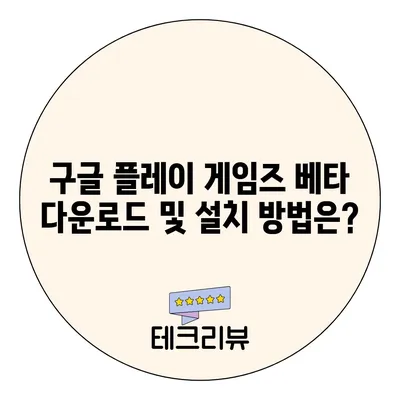구글 플레이 게임즈 베타 다운로드설치 및 사용방법
구글 플레이 게임즈 베타 다운로드설치 및 사용방법에 대해 알아보겠습니다. 최근 구글은 모바일 게임을 PC에서도 실행할 수 있는 구글 플레이 게임즈를 출시했습니다. 이는 블루스택과 같은 에뮬레이터 없이도 사용할 수 있다는 점에서 많은 사용자에게 큰 장점이 될 것입니다. 이 글에서는 다운로드, 설치, 설정, 사용 방법 등을 세부적으로 다루어 사용자 여러분이 구글 플레이 게임즈 베타를 최대한 활용할 수 있도록 도와드릴 것입니다.
구글 플레이 게임즈 베타 다운로드
구글 플레이 게임즈 베타를 다운로드하려면 공식 웹사이트에서 프로그램을 다운로드해야 합니다. 다운로드 과정은 간단하며, 일반적으로 1~2분 내에 완료됩니다. 이때, 프로그램의 용량이 크지 않기 때문에 한정된 저장 공간에서도 부담 없이 설치할 수 있습니다. 사용자가 기존 스마트폰의 구글 플레이 계정으로 로그인하면 게임 데이터와 프로필이 자동으로 연동되므로, 이전 데이터를 그대로 가져올 수 있습니다.
| 단계 | 설명 |
|---|---|
| 1단계 | 구글 플레이 게임즈 베타 다운로드 링크 클릭 |
| 2단계 | 다운로드 진행 (1-2분 소요) |
| 3단계 | 다운로드 완료 후 설치 |
| 4단계 | 구글 계정으로 로그인 |
구글 계정의 중요성 때문에, 다른 계정으로 로그인을 시도할 경우에는 게임 데이터에 접근할 수 없을 수 있습니다. 따라서 기존의 구글 계정을 사용해야 한다는 점을 명심하시기 바랍니다. 다운로드 완료 후에는 여러 인기 게임을 즐길 수 있으며, 현재 베타 버전에서도 상당한 수의 게임이 제공되고 있습니다.
이와 관련하여, 다양한 게임이 구글 플레이 게임즈에서 제공되므로 꼭 확인해 보시길 바랍니다. 특히, 구글에서 인증한 게임들은 최적화가 잘 되어 있어 보다 매끄러운 게임 플레이를 경험할 수 있습니다. 이를 통해 PC에서도 모바일 게임의 재미를 느낄 수 있을 것입니다.
💡 피크앱플레이어의 숨겨진 기능을 지금 확인해 보세요! 💡
구글 플레이 게임즈 베타 설치 및 하이퍼바이저 설정
구글 플레이 게임즈 베타 버전을 설치하기 위해서는 몇 가지 설정이 필요합니다. 먼저, 하이퍼바이저(hypervisor)를 활성화해야 합니다. 이 기능은 가상화 기술을 기반으로 하며, 게임을 원활하게 실행하는 데 필수적입니다. 만약 이 기능이 비활성화된 상태에서 게임을 실행하려고 하면 여러 문제가 발생할 수 있습니다. 하이퍼바이저 설정 방법은 다음과 같습니다.
- 구글 플레이 게임즈를 설치한 후, 좌측 하단의 프로필 아이콘을 클릭합니다.
- 설정 메뉴로 들어갑니다.
- 고급 섹션에서 Windows Hypervisor Platform 사용 옵션을 활성화합니다.
| 설정 단계 | 설명 |
|---|---|
| 1단계 | 구글 플레이 게임즈 좌측 하단 프로필 클릭 |
| 2단계 | 설정 메뉴 선택 |
| 3단계 | 고급 섹션에서 하이퍼바이저 설정 |
이 외에도 구글 플레이 게임즈를 설치하기 위해서는 최소한의 PC 사양을 충족해야 합니다. 최소 사양은 다음과 같습니다:
| 항목 | 최소 사양 |
|---|---|
| 운영 체제 | Windows 10 |
| 저장 용량 | SSD 10GB 이상 |
| 그래픽 | Intel UHD Graphics 630 GPU |
| 프로세서 | CPU 물리 코어 4개 이상 |
| 메모리 | RAM 8GB 이상 |
위의 사양을 충족하지 못할 경우 게임 실행이 원활하지 않을 수 있으니, 필요한 경우 하드웨어 업그레이드를 고려해야 합니다. 게임 설치 후 하이퍼바이저가 활성화되지 않으면 게임 속도 저하 또는 느린 반응 속도를 경험할 수 있습니다. 이러한 문제를 피하기 위해 반드시 하이퍼바이저 설정을 체크해야 합니다.
💡 피크앱플레이어의 다양한 기능을 지금 바로 알아보세요! 💡
구글 플레이 게임즈 베타 사용 방법과 팁
구글 플레이 게임즈 베타를 성공적으로 설치한 후에는 다양한 모바일 게임을 PC에서도 즐길 수 있습니다. 사용자가 로그인하면, 기존의 모바일 기기에서 하던 게임이 그대로 이어져서 진행할 수 있습니다. 이는 특히 여러 게임을 동시에 관리하고 싶은 사용자에게 큰 장점입니다. 사용 방법은 매우 직관적이며, 게임 쇼케이스를 통해 인기 있는 게임을 바로 확인할 수 있습니다.
| 기능 | 설명 |
|---|---|
| 게임 찾기 | 인기 게임 및 추천 게임 섹션에서 확인 |
| 게임 실행 | 설치된 게임 아이콘을 클릭하여 실행 |
| 게임 설정 | 기본 및 고급 설정에서 환경설정 가능 |
각 게임의 설정 메뉴를 통해 그래픽 품질이나 성능을 조정할 수 있으며, 사용자 환경에 맞게 최적화하여 즐길 수 있습니다. 예를 들어, 그래픽 품질을 고로 설정한 경우, 좋은 그래픽을 경험할 수 있지만 리소스를 많이 소모하기 때문에 상대적으로 느려질 수 있습니다. 반대로 저로 설정하면, 성능은 올라가지만 그래픽은 다소 떨어질 수 있습니다.
게임 중간에 발생할 수 있는 일은 항상 예상할 수 없기 때문에, 문제가 발생할 경우에는 공식 포럼이나 커뮤니티를 통해 해결책을 찾아보는 것이 좋습니다. 또한, 정기적인 업데이트를 통해 새로운 기능이나 버그 수정이 이루어지므로, 설치 후에는 항상 최신 버전으로 유지해야 합니다.
💡 MSI 앱플레이어의 최신 버전을 지금 다운로드해 보세요! 💡
결론
💡 V3 무료 백신을 쉽게 설치하는 방법을 알아보세요. 💡
구글 플레이 게임즈 베타 다운로드설치 및 사용방법에 대해 자세히 살펴보았습니다. 구글은 이제 자사의 게임 플랫폼을 통해 사용자에게 보다 나은 게임 경험을 제공하고 있으며, PC에서도 모바일 게임을 쉽게 즐길 수 있도록 하고 있습니다. 모든 단계에서 주의해야 할 점을 잘 숙지하고, 다양한 게임을 시도해보시길 바랍니다.
구글 플레이 게임즈 베타를 통해 무한한 게임의 세계에 한발 다가가 보세요. 빠른 다운로드와 간편한 설치 과정을 통해 새로운 게임들을 경험함으로써 여러분의 게이밍 환경이 풍부해질 것입니다. 이제 구글 플레이 게임즈를 다운로드하고, PC에서의 재미를 느껴보는 것은 어떨까요?
구글 플레이 게임즈 베타 다운로드설치 및 사용방법에 대해 자세히 알아보세요. 쉽게 다운로드, 설치 및 설정하는 방법을 제공합니다.
구글 플레이 게임즈 베타 다운로드 및 설치 방법은?
구글 플레이 게임즈 베타 다운로드 및 설치 방법은?
구글 플레이 게임즈 베타 다운로드 및 설치 방법은?